- מְחַבֵּר Lauren Nevill [email protected].
- Public 2024-01-11 01:06.
- שונה לאחרונה 2025-01-23 15:19.
במקרים מסוימים של שימוש במחשב למטרות אחרות, למשל, ילדים צעירים, עליך להגביל את הגישה לרשת העולמית. הדרך הקלה ביותר לצאת ממצב זה היא להשתמש במתחם האנטי-וירוס החזק Kaspersky Internet Security. הוא מסוגל לא רק להגן מפני התקפות מהאינטרנט, אלא גם לחסום גישה לתוכניות מסוימות.
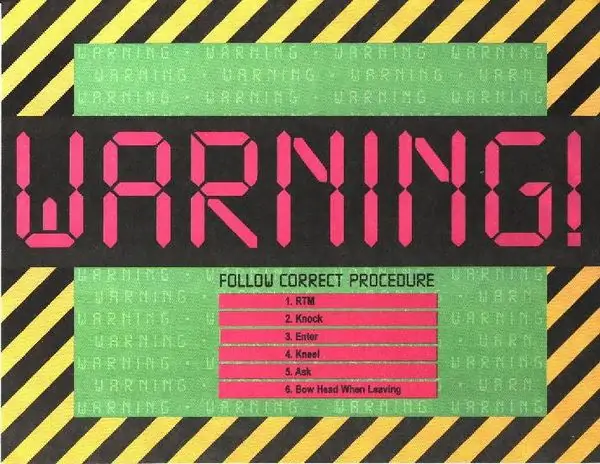
זה הכרחי
תוכנה ממעבדת קספרסקי (Kaspersky Internet Security)
הוראות
שלב 1
ילדים עשויים לא להיות הסיבה היחידה לחסימת הגישה לאינטרנט. תוכניות מסוימות יכולות להתעדכן ללא השיטה שלך, מה שמגדיל את צריכת התנועה לחודש ומאט את מהירות החיבור. על מנת לחסום את הגישה לאינטרנט, עליך לפתוח את Kaspersky Internet Security.
שלב 2
בפינה הימנית (העליונה) של חלון התוכנית הפתוח, מצא את הקישור שיוביל אותך ליישומון ההגדרות.
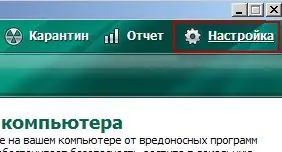
שלב 3
בחלונית השמאלית של החלון שנפתח, עבור לקטע "הגנה" ולחץ על סעיף המשנה "חומת האש". לאחר מכן, בחלונית הימנית, סמן את התיבה הריקה שמול הפריט "אפשר" - "חומת האש". לחץ על כפתור "הגדרות …".
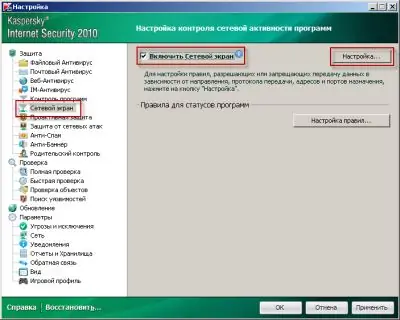
שלב 4
בחלון "חומת האש" שמופיע, עבור לכרטיסייה "כללי סינון". ברשימת תוכניות זו בחר את התוכנית הדרושה לך שתרצה להגביל את הגישה לאינטרנט (בדוגמה זו אנו רואים תוכנית עם פונקציונליות מוגברת לסמארטפונים של Nokia, אך תוכל לשנות את התוכנית). לחץ על כפתור "הוסף" ברשימת התוכניות.
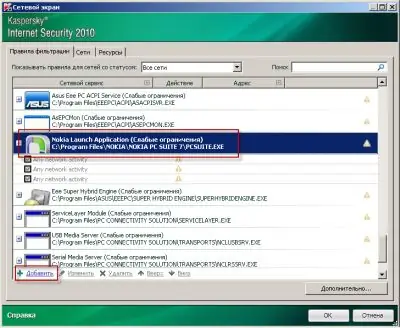
שלב 5
בחלון "כלל רשת" שמופיע, עבור לקבוצת "פעולות". בחר "חסום", וברשימה "שירות רשת" בחר "גלישה באינטרנט". לחץ על אישור.
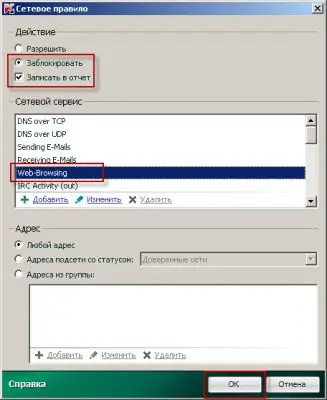
שלב 6
בחלון "חומת האש" עבור לכרטיסייה "כללי סינון". ערך דחה חדש יופיע מתחת לתוכנית שציינת. לחץ על אישור.
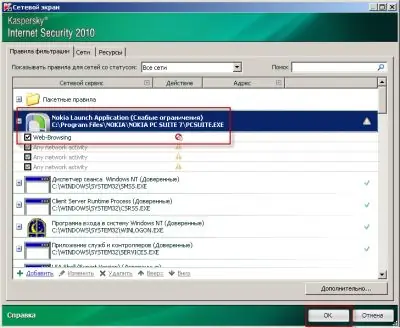
שלב 7
בחלון לשינוי ההגדרות לחץ על כפתור "אישור". לאחר השלמת פעולות אלה, יופעל איסור מוחלט על גישה לאינטרנט עבור התוכנית שנבחרה.






